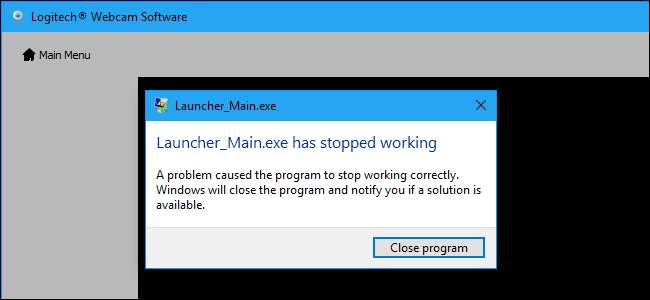
עדכון יום השנה של חלונות 10 שבר מיליוני מצלמות רשת. מיקרוסופט פרסמה תיקון, אך יש גרסת רישום בה אתה יכול להשתמש אם התיקון לא עובד עבורך.
הודות ל רפאל ריברה לגילוי פריצת רישום זו. זה נחמד שיש פיתרון, אבל מיקרוסופט באמת צריכה לתעד דברים מסוג זה בדפי תמיכה רשמיים במקום לגרום למשתמשי Windows לטרוף לתקן חומרה ותוכנה שבורות בעצמם.
עדכון : מיקרוסופט שוחררה התיקון שהובטח בספטמבר. עם זאת, נראה כי ייתכן שהבעיה לא נפתרה עבור כל מצלמת רשת. אם מצלמת האינטרנט שלך עדיין לא עובדת לאחר התקנת העדכונים האחרונים מ- Windows Update, ייתכן שתצטרך להשתמש בפריצת הרישום שלמטה.
איך מיקרוסופט שברה מיליוני מצלמות רשת
קָשׁוּר: מה חדש בעדכון יום השנה של Windows 10
בעדכון יום השנה, מיקרוסופט מאפשרת להשתמש במצלמות אינטרנט מסוג USB בלבד קידוד YUY2 . מיקרוסופט הסירה תמיכה בזרמי MJPEG ו- H264, אשר מצלמות רשת רבות - כולל הפופולריות מאוד Logitech C920 שימוש במצלמת רשת.
המשמעות היא שביצוע משהו פשוט כמו הפעלת וידיאו HD בסקייפ יגרום לקפאת הווידאו של מצלמת האינטרנט שלך. ככל הנראה איש בצוות Windows של מיקרוסופט, צוות הסקייפ של מיקרוסופט או לוג'יטק לא הבחין בבעיה במהלך כולו תצוגה מקדימה של פנים תהליך עדכון יום השנה.
אם יש לך בעיה זו, תוכל שדרוג לאחור מעדכון יום השנה לגירסה הקודמת של Windows. לרוע המזל, עם עדכון יום השנה, מיקרוסופט שינתה בשקט את תקופת ההדרגה מ -30 יום למטה ל -10 ימים. אם התקנת את עדכון יום השנה כשהוא שוחרר לראשונה, יש סיכוי טוב שלא תוכל לשדרג לאחור יותר. איכס.
מייק M, מהנדס בצוות Windows Camera במיקרוסופט, הסביר הסיבות של מיקרוסופט להסרת תכונה זו בשרשור בפורומים של מיקרוסופט. מיקרוסופט עשתה זאת כדי לאפשר גישה יעילה יותר למצלמה במקביל - כלומר גישה למצלמה על ידי מספר יישומים בו זמנית. למרבה הצער, השינוי שבר מצלמות אינטרנט ויישומים קיימים רבים.
כיצד לתקן את מצלמת האינטרנט שלך
מיקרוסופט עובדת על תיקון רשמי שיהיה זמין בספטמבר. אבל, אם אתה לא יכול לחכות חודש לפני שמצלמת האינטרנט שלך תעבוד כראוי שוב, יש גרזן של הרישום שבו אתה יכול להשתמש כדי להפעיל מחדש את ההתנהגות הישנה ולפתור בעיה זו.
עדכון : פריצת הרישום הזו עבדה במחשב האישי שלנו. עם זאת, אנשים רבים מדווחים שזה לא עובד עבורם, אפילו בתוך שרשור הטוויטר הזה . למרבה הצער, הטריק הזה עשוי או לא יכול לעבוד בשבילך. ואנחנו לא בטוחים למה. אם לא, תרצה לבצע שדרוג לאחור מעדכון יום השנה או להחזיק מעמד עד שמיקרוסופט תשחרר תיקון אמיתי בספטמבר.
קָשׁוּר: ללמוד להשתמש בעורך הרישום כמו מקצוען
הנה האזהרה הסטנדרטית: עורך הרישום הוא כלי רב עוצמה ושימוש לרעה בו יכול להפוך את המערכת שלך לבלתי יציבה או אפילו בלתי פעילה. זהו פריצה די פשוטה וכל עוד אתה מקפיד על ההוראות, לא אמורות להיות לך שום בעיות. עם זאת, אם מעולם לא עבדת איתו בעבר, שקול לקרוא על כך כיצד להשתמש בעורך הרישום לפני שתתחיל. ובהחלט גבה את הרישום (וגם המחשב שלך !) לפני ביצוע שינויים.
ראשית, פתח את עורך הרישום על ידי פתיחת תפריט התחל, הקלדת "regedit" ולחץ על Enter.
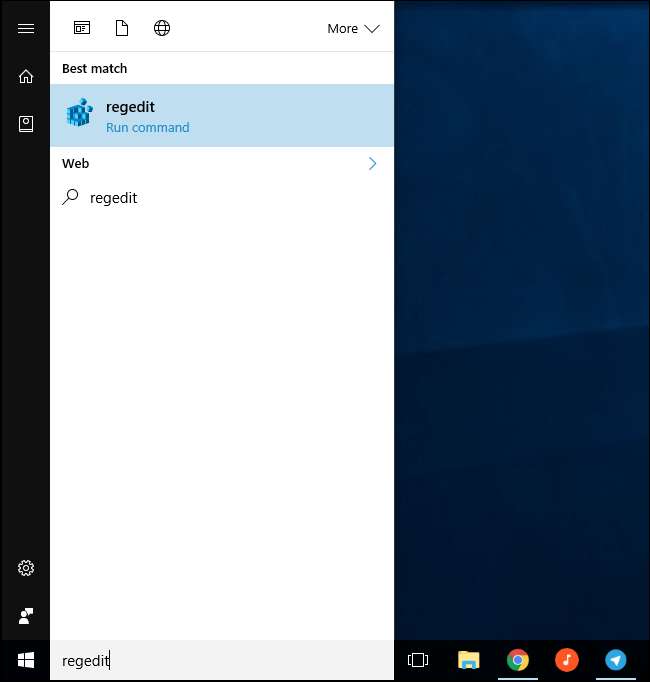
לאחר מכן, נווט למפתח הבא בסרגל הצד השמאלי:
HKEY_LOCAL_MACHINE \ SOFTWARE \ Microsoft \ Windows Media Foundation \ Platform
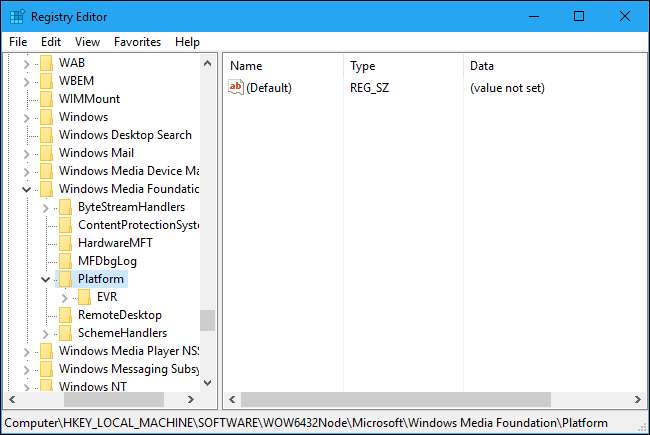
לחץ לחיצה ימנית על מקש "פלטפורמה" בסרגל הצד השמאלי ובחר חדש> ערך DWORD (32 סיביות).
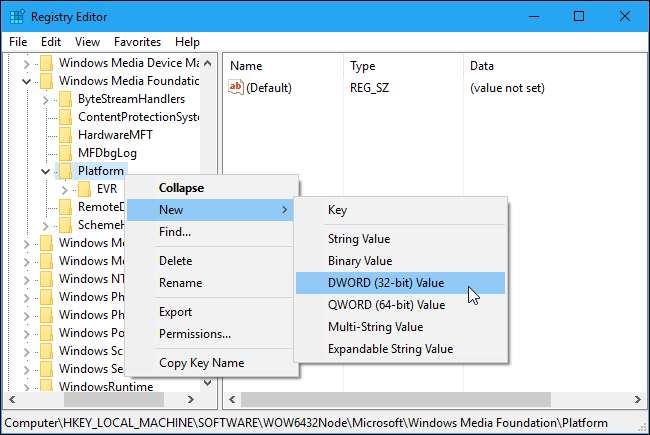
תן שם לערך "EnableFrameServerMode". לחץ עליו פעמיים והגדר את הערך ל- "0".
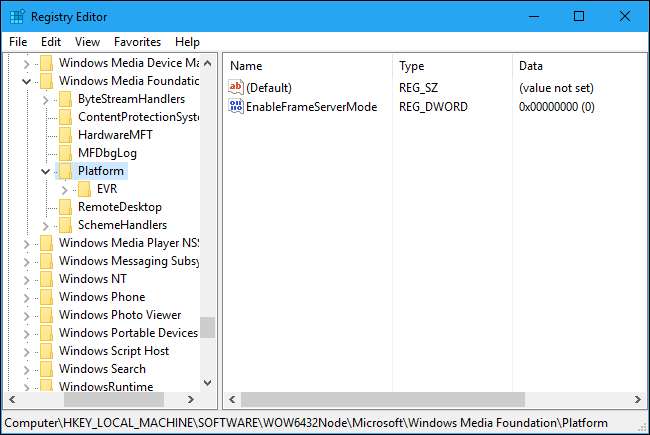
החלק הבא תלוי אם אתה משתמש בגירסת 32 סיביות או 64 סיביות של Windows לביצוע תהליך זה. לא בטוח? הנה איך לבדוק . אם אתה משתמש בגרסת 32 סיביות של Windows 10, סיימת - אין צורך בשינויים נוספים. אם אתה משתמש בגרסת 64 סיביות של Windows 10, עם זאת, יהיה עליך לנווט גם למפתח הבא בסרגל הצד השמאלי:
HKEY_LOCAL_MACHINE \ SOFTWARE \ WOW6432Node \ Microsoft \ Windows Media Foundation \ Platform
הוסף את אותה הגדרה כאן, לחץ באמצעות לחצן העכבר הימני על מקש "פלטפורמה" והוסף ערך DWORD עם השם "EnableFrameServerMode" והערך "0".
כעת תוכל לסגור את עורך הרישום. השינוי שלך ייכנס לתוקף באופן מיידי. פשוט הפעל מחדש יישומים שבהם מצלמת האינטרנט שלך קפאה והם אמורים לעבוד כרגיל - אין צורך לבצע אתחול מחדש או יציאה.
אם ברצונך לבטל שינוי זה בעתיד לאחר שמיקרוסופט תיקנה את Windows בפועל, פשוט היכנס שוב לאותו מיקום ברישום ומחק את הערך "EnableFrameServerMode" שהוספת.
הורד את גרסת הרישום שלנו בלחיצה אחת
קָשׁוּר: כיצד אוכל לדעת אם אני מריץ חלונות של 32 סיביות או 64 סיביות?
אם אינך רוצה לבצע את עריכת הרישום בעצמך, תוכל לעשות זאת הורד את פריצות הרישום שלנו בלחיצה אחת לעשות את השינוי לבד.
שוב, תצטרך לדעת אם אתה משתמש בגרסת Windows של 32 סיביות או 64 סיביות כדי לדעת באיזו גרזן רישום להשתמש. לא בטוח? הנה איך לבדוק .
אלה רק קבצי .reg קטנים. אתה יכול ללחוץ לחיצה כפולה כדי להוסיף את ההגדרה לעיל - וגם להסיר אותה, אם תרצה. פשוט הורידו את הפריצה, פתחו את הקובץ ולחצו פעמיים על הקובץ "אפשר לעקיפת מצלמת רשת (64 סיביות) ./ reg" או על "אפשר לעקיפת מצלמת רשת (32 סיביות) .reg", תלוי באיזו גרסה של Windows 10 אתה משתמש.
מסכים להוסיף את המידע לרישום שלך ולהפעיל מחדש את כל היישומים שמצלמת האינטרנט שלך לא עבדה בהם. הם יעבדו מיד ללא צורך בהתנתקות או באתחול מחדש.
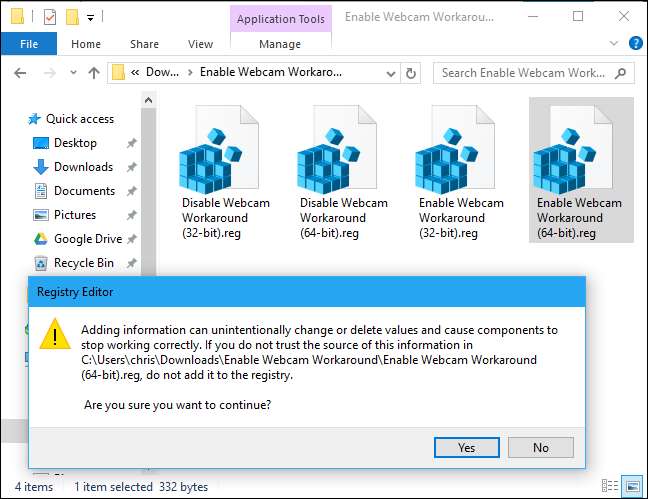
אם ברצונך להסיר את הגדרת הרישום לאחר שמיקרוסופט מציגה תיקון אמיתי, פשוט לחץ פעמיים על הקובץ "השבת מצלמת אינטרנט לעקיפת הבעיה." אם ברצונך לראות מה עושים פריצות רישום אלה או אחרות, תוכל פשוט ללחוץ לחיצה ימנית על קובץ .reg ולבחור "ערוך".







